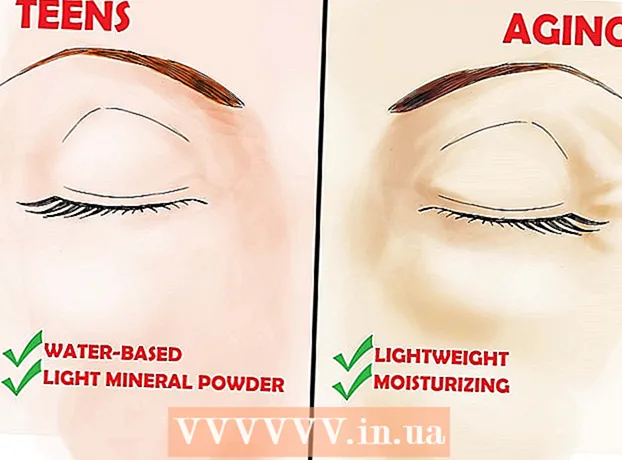Аутор:
Gregory Harris
Датум Стварања:
15 Април 2021
Ажурирати Датум:
14 Може 2024

Садржај
Креирање партиција или партиција је неопходно како би се информације ускладиштене на чврстом диску чувале засебно, на различитим партицијама. На пример, оперативни систем је најбоље инсталирати на посебан диск, на посебну партицију. Тада ће рачунар радити боље и брже.
Кораци
 1 Отворите мени Старт. Упишите Управљање рачунаром. Отворите програм.
1 Отворите мени Старт. Упишите Управљање рачунаром. Отворите програм.  2 Идите на картицу Управљање диском. Налази се у левом окну. Овде се приказују сви дискови и партиције.
2 Идите на картицу Управљање диском. Налази се у левом окну. Овде се приказују сви дискови и партиције. - У нашем примеру постоји 1 диск са две партиције.
 3 Ослободите мало простора за нову партицију. Кликните десним тастером миша на одељак. Кликните на Смањити обим.
3 Ослободите мало простора за нову партицију. Кликните десним тастером миша на одељак. Кликните на Смањити обим.- У примеру, смањујемо одељак (Ц :).
- Белешка: Можда имате одељак који се зове Резерва система (Систем резервисан). Не морате уопште да га додирујете.
 4 Кликните на опцију Смањивање јачине звука. Унесите жељену величину нове партиције у мегабајтима (1000 МБ = 1 ГБ). Кликните на Скупља.
4 Кликните на опцију Смањивање јачине звука. Унесите жељену величину нове партиције у мегабајтима (1000 МБ = 1 ГБ). Кликните на Скупља. - У нашем примеру, смањујемо партицију на 10.000 МБ или 10 ГБ.
- Белешка: Партиција се не може смањити за више МБ него што је наведено у пољу Компримовани простор (МБ).
 5 Направите нови одељак. Сада ће се нова партиција појавити у прозору Управљање рачунаром, на картици Управљање диском. Кликните на размак Није алоцирано кликните десним тастером миша и изаберите Цреате Симпле Волуме.
5 Направите нови одељак. Сада ће се нова партиција појавити у прозору Управљање рачунаром, на картици Управљање диском. Кликните на размак Није алоцирано кликните десним тастером миша и изаберите Цреате Симпле Волуме.  6 Отвориће се чаробњак за креирање једноставног волумена. Кликните на дугме Даље.
6 Отвориће се чаробњак за креирање једноставног волумена. Кликните на дугме Даље.  7 Унесите величину новог волумена. Кликните на дугме Даље.
7 Унесите величину новог волумена. Кликните на дугме Даље. - У нашем примеру, креирамо нову партицију што је могуће веће користећи максимално расположиви слободни простор.
- Белешка: Нови волумен не може бити већи од максималне количине расположивог слободног простора.
 8 Изаберите ново име или слово за нови том. Изаберите име и кликните на дугме Даље.
8 Изаберите ново име или слово за нови том. Изаберите име и кликните на дугме Даље. - У нашем примеру, одабрали смо слово (Е :).
- Слово је назив одељка који се мора навести приликом одређивања путање до датотеке.
 9 Подесите нову партицију.
9 Подесите нову партицију.- Кликните на Формат Партитион након што одаберете жељене поставке система датотека итд.
- Као Систем датотека изабрати НТФС
- ИН Величина кластера ставити опцију Уобичајено
- ИН Ознака јачине звука напишите име за нови одељак.
- Означите поље поред Брзо форматирање
- Пусх Даље
 10 Креирамо нови том. Пусх Реади.
10 Креирамо нови том. Пусх Реади.  11 Чекамо завршетак форматирања.
11 Чекамо завршетак форматирања.- Појавиће се нови прозор у којем можете изабрати опцију за форматирање нове партиције. Кликните на Формат.
- Појавиће се нови прозор. Кликните на Почетак.
- Појавиће се прозор са упозорењем. Кликните на У РЕДУ.
- Појавиће се нови прозор у којем можете изабрати опцију за форматирање нове партиције. Кликните на Формат.
 12 Погледајте нови одељак. Ако све ради добро, нова партиција ће се појавити на картици Управљање диском.
12 Погледајте нови одељак. Ако све ради добро, нова партиција ће се појавити на картици Управљање диском.
Упозорења
- Пре него што креирате нову величину, копирајте све потребне податке са диска како не би нестали или се оштетили.